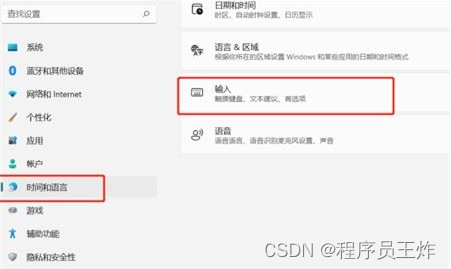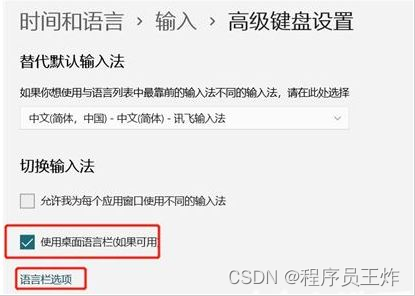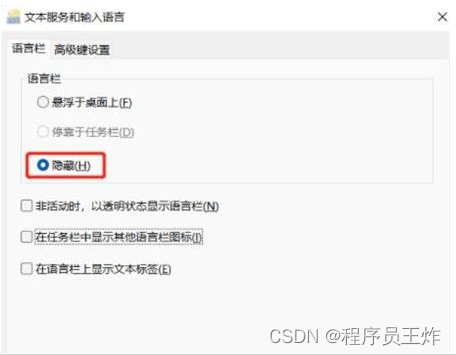Win11的两个实用技巧系列之关闭输入法悬浮窗方法、记住窗口位置禁用或启用的方法 |
您所在的位置:网站首页 › 咋去掉悬浮窗功能 › Win11的两个实用技巧系列之关闭输入法悬浮窗方法、记住窗口位置禁用或启用的方法 |
Win11的两个实用技巧系列之关闭输入法悬浮窗方法、记住窗口位置禁用或启用的方法
|
Win11输入法悬浮窗怎么去掉? win11关闭输入法悬浮窗方法
Win11输入法悬浮窗怎么去掉?win11安装的输入法有悬浮窗,想要去掉悬浮窗,该怎么操作呢?下面我们就来看看win11关闭输入法悬浮窗方法 很多用户将自己win11更新到了最新版本,然后出现了输入法悬浮窗,许多人都不喜欢使用这个功能,十分的别扭,因此想要关闭取消,但是不知道要在哪里设置,关于这个问题,今天小编就来和广大用户们分享具体的操作方法,希望今日内容可以解答用户们遇到的问题。 win11去掉输入法悬浮窗方法 1、打开设置,选择时间和语言,然后点击输入,在输入中找到高级键盘设置。
2、在“高级键盘设置”中,找到“切换输入法”,选择“使用桌面语言栏”,将图标移至桌面。接下来,单击语言栏选项。
3、单击语言栏中的“隐藏”,隐藏桌面语言栏。
以上就是win11关闭输入法悬浮窗方法,希望大家喜欢。 点击拿去 50G+学习视频教程 100+Python初阶、中阶、高阶电子书籍 |
【本文地址】